Kā novērst kļūdu “Sysprep audita režīmu nevar ieslēgt”
Windows / / August 05, 2021
Microsoft Windows pati par sevi ir efektīva operētājsistēma. Tomēr Microsoft sistēmas sagatavošanas rīks ir izstrādāts, lai uzlabotu Windows OS funkcionalitāti. Tas ir paredzēts, lai dublētu, pārbaudītu un piegādātu jaunāko Windows OS instalāciju, pamatojoties uz izveidoto instalāciju. Tāpat tā audita režīms ļauj veikt visas šādas darbības, neieejot sveiciena ekrānā.
Tomēr, mēģinot izmantot audita režīmu, daudzi lietotāji ir saskārušies ar kļūdu “Sysprep audita režīmu nevar ieslēgt”. Tātad, šodien mēs esam pievienojuši šo rakstu, lai apspriestu kļūdas “Sysprep audita režīmu nevar ieslēgt” labojumus. Apskatiet tos zemāk:
Satura rādītājs
-
1 Risinājumi, lai novērstu kļūdu “Sysprep audita režīmu nevar ieslēgt”
- 1.1 1. risinājums - meklējiet Windows 10 kumulatīvo atjauninājumu
- 1.2 Risinājumi 2 - Pārtrauciet Windows 10 atjaunināšanu
- 1.3 Risinājumi 3 - aizstājiet vai apmainiet failu Spopk.dll
Risinājumi, lai novērstu kļūdu “Sysprep audita režīmu nevar ieslēgt”
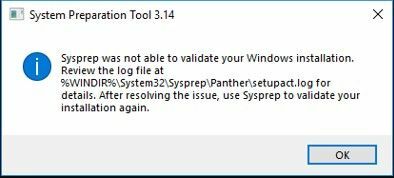
Kļūda “Sysprep audita režīmu nevar ieslēgt” var rasties dažādu iemeslu dēļ. Tomēr, galvenokārt, ja Windows laidienam ir kļūme, tas var liegt rīkam pabeigt darbības. Šādos gadījumos ir minēti ātrie labojumi, kurus varat izmēģināt:
1. risinājums - meklējiet Windows 10 kumulatīvo atjauninājumu
Ja instalēšanas komplekta dēļ rodas kļūda “Sysprep audita režīmu nevar ieslēgt”, varat pārbaudīt, vai ir pieejams Windows 10 kumulatīvais atjauninājums. Kad esat veiksmīgi atjauninājis kumulatīvo, Microsoft vairs neatrisinās kļūdas problēmu.
Kumulatīvie atjauninājumi ir vairāku atjauninājumu (gan jaunu, gan iepriekš izlaistu) kopa. Šie atjauninājumi ietver uzlabojumus, kas uzlabo programmu un lietojumprogrammu darbību operētājsistēmā Windows OS. Tie tika vietēji ieviesti ar Windows 10, bet vēlāk tika pievienoti arī Windows 8.1 un 7.
Lai atjauninātu Windows 10 kumulatīvo, rīkojieties šādi:
- Windows meklēšanas joslā ierakstiet un atrodiet "Iestatījumi".
- Meklējiet “Atjaunināšana un drošība” cilni un noklikšķiniet uz Atlasīt.
- Šeit pieskarieties ikonai "Meklēt atjauninājumus". Windows tagad meklēs katru jaunāko pieejamo atjauninājumu un parādīs to jūsu ekrānā.

- Lejupielādējiet katru pieejamo atjauninājumu, lai tuvākajā nākotnē izvairītos no citām kļūdām. Konkrēti meklējiet Atjauninājums attiecībā uz audita režīmu.
- Visbeidzot, Pārstartējiet sistēmu lai visi atjauninājumi būtu funkcionāli.
Kad tas ir izdarīts, varat pārbaudīt, vai problēma ir atrisināta vai joprojām pastāv.
Risinājumi 2 - Pārtrauciet Windows 10 atjaunināšanu
Darbojošais Windows atjauninājums dažos gadījumos var būt arī kļūdas cēlonis. Šeit labāk ir kādu laiku apturēt Windows 10 atjaunināšanu. Lai to izdarītu, rīkojieties šādi:
- Iet uz "Iestatījumi" no sākuma izvēlnes.
- Atrodiet un atlasiet “Atjaunināšana un drošība”.
- Tagad cilnē Windows atjaunināšana noklikšķiniet uz “Pārtraukt atjaunināšanu uz 7 dienām”.

Kad tas ir izdarīts, jums atkal jāizmanto sistēmas sagatavošanas rīks un jāpārbauda, vai nav uzlabojumu.
Risinājumi 3 - aizstājiet vai apmainiet failu Spopk.dll
Daudzos gadījumos tiek ziņots, ka lietotāji ir atzinuši, ka Spopk.dll faila nomaiņa vai apmaiņa ir atrisinājusi viņu kļūdu. Un, ja ar kļūdu žurnālu atrodat “Sysprep audita režīmu nevar ieslēgt” cēloni, labāk to ātri novērst.
Tomēr, lai aizstātu Spopk.dll failu, jums tas būs jāmaina no sistēmas ar citu Windows 10 datoru. Turklāt pirms faila apmaiņas jums arī būs jāpārņem “Spopk.dll” faila īpašumtiesības un jāpiešķir atļauja apmaiņai. Kad esat nomainījis īpašnieku, varat izmantot failu savā sistēmā.
Lai iegūtu īpašumtiesības, veiciet tālāk norādītās darbības:
- Palaidiet Failu pārlūks un dodieties uz atrašanās vietu “C: WindowsSystem32”.
- Tagad atrodiet “Spopk.dll” failu un ar peles labo pogu noklikšķiniet uz tā, lai atlasītu “Rekvizīti”.
- Šeit jums būtu nepieciešams pārņemt īpašumā faila. Lai to izdarītu, nomainiet īpašumtiesības un nododiet to sev.
- Atkal izpildiet 2. soli - ar peles labo pogu noklikšķiniet uz “Spopk.dll” un atlasiet “Rekvizīti”.
- Tagad atveriet cilni Drošība un atlasiet lietotājvārdu, kuru vēlaties atļaut.
- Šeit uz “Administratora atļauja” tabulā, jūs atradīsit iespēju sarakstu.
- No turienes atzīmējiet "Atļaut" izvēles rūtiņa atrodas blakus “Pilnīga kontrole” opcija.
- Visbeidzot, noklikšķiniet uz Lietot un turpiniet atlasīt labi pogu, lai veiktu izmaiņas.
Lai aizstātu vai mainītu failu “Spopk.dll”, rīkojieties šādi:
- Pirmkārt, jaunajā Windows 10 datorā atrodiet un palaidiet “File Explorer”.
- Iet uz “C: WindowsSystem32”Atrašanās vieta.
- Tagad nokopējiet “Spopk.dll” failu un pēc tam saglabājiet to zibatmiņā.
- Jaunajā Windows 10 sistēmā pārvietojiet “dll ” failu uz “C: WindowsSystem32” atrašanās vieta.
- Tiks parādīts dialoglodziņš, kurā tiek lūgta atļauja, kurā teikts:Aizstāt failu galamērķī ”. Atlasiet to un pēc tam turpiniet, noklikšķinot uz Labi.
Pēc veiksmīgas nomaiņas, restartējiet sistēmu, lai veiktu izmaiņas. Tagad jūs varat palaist utilītu Syspreparation un pārbaudīt uzlabojumus.
Mēs esam mēģinājuši uzskaitīt dažus visnoderīgākos, vienkāršākos un ātrākos risinājumus, kurus varat izmantot, lai atbrīvotos no Sysprep audio izslēgšanas kļūdas. Visi trīs rakstā minētie trīs veidi palīdzēs veiksmīgi atbrīvoties no kļūdas “Sysprep audita režīmu nevar ieslēgt”.
Parasti vairākumā gadījumu palīdzēs aizstāt failu “Spopk.dll”. Ja nē, tad pēdējā iespēja ir visas Windows operētājsistēmas atkārtota instalēšana. Tomēr šī situācija radīsies vismazākos gadījumos, un mēs esam pārliecināti, ka iepriekš minētās metodes jums palīdzēs. Pēc šī raksta izlasīšanas, ja jums ir kādi jautājumi vai atsauksmes, lūdzu, pierakstiet komentāru komentāru lodziņā.



